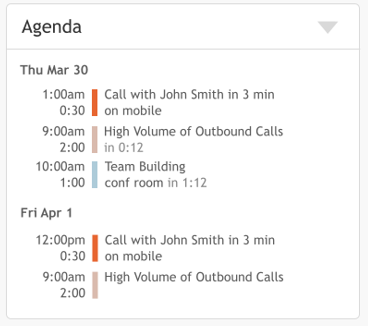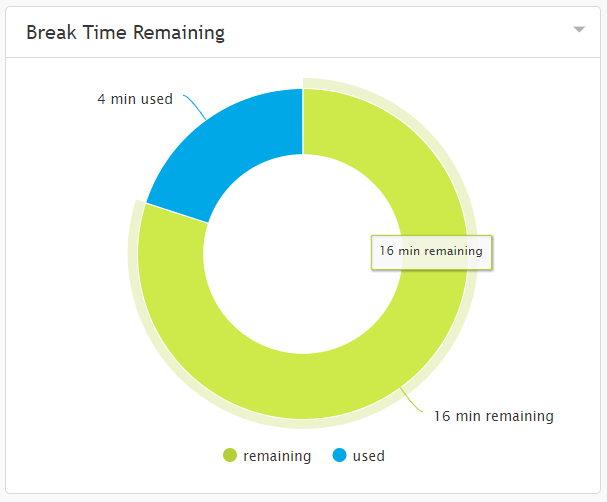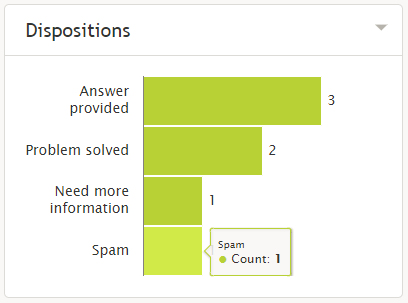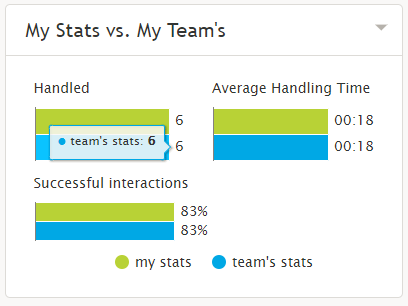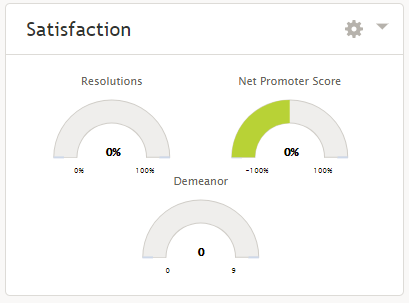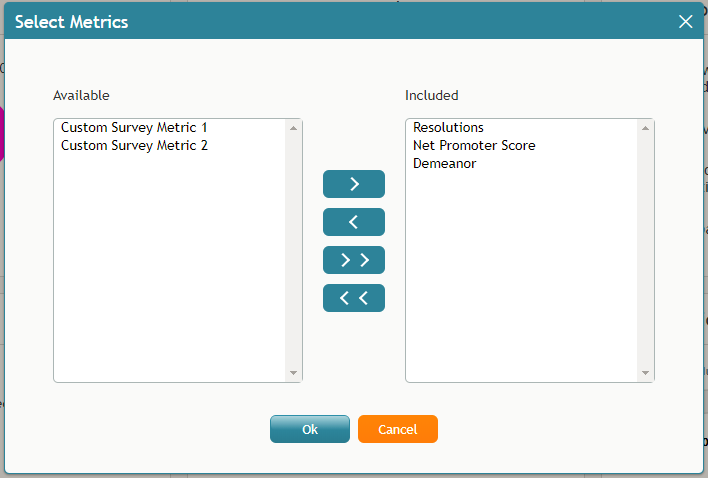ホームページ・ウィジェット
ホームページの設定は変更することができます。あなたまたはスーパーバイザーは、6つのスロットのいずれかに表示するウィジェットを選択することができます。ウィジェットを変更した場合、現在のレイアウトはログアウト時に保存されます。
ウィジェットの表示を変更するには、右上隅の下矢印をクリックします。 ![]() をクリックします。ドロップダウンメニューが表示され、表示するウィジェットを選択することができます。
をクリックします。ドロップダウンメニューが表示され、表示するウィジェットを選択することができます。
トップページウィジェットリスト
以下は、ホームページで利用可能なウィジェットのリストとその説明です。ウィジェットはアルファベット優先順位です。
アジェンダ
アジェンダウィジェットは、カレンダーから今後のアジェンダ項目を表示します。 カレンダー.アジェンダがない場合、ウィジェットはその旨のテキストを表示します。
ウィジェットには、現在の時刻に基づく今日の予定が表示されます(現在進行中の項目と、現在の時刻より後に予定されている項目)。進行中の項目や期限が10分以内の項目は左側に赤いバーで表示されます。期限が2時間以内の項目は、左側に茶色のバーで表示されます。その他は左側に青いバーで表示されます。
予定項目数が多すぎる場合、ウィジェットには上位数項目と点線("...")が表示されます。ウィジェット内をクリックすると、エージェントデスクトップはカレンダーに移動します。
アラート閾値
アラート閾値ウィジェットには、最後に配信されたスーパーバイザーの内線チャットメッセージが表示されます。新規メッセージが配信されると、前のメッセージに置き換わります。アラート閾値ウィジェット内をクリックすると、エージェントデスクトップは以下にナビゲートします。 パーソナルチャットに移動し、現在のメッセージは「既読」とみなされ、ウィジェットから消去されます。
休憩時間残り
休憩時間残りウィジェットには、割り当てられた休憩時間のうち使用された合計時間が表示されます。休憩時間は、コンタクトセンターの管理者が設定した受付不可の理由のいずれかに該当する場合に累積されます。ウィジェットにカーソルを置くと、割り当てられた休憩時間または使用時間のいずれかをハイライト表示できます。
処分
ウィジェットには、タスクに割り当てられたすべての処分が表示されます。ウィジェットにカーソルを合わせると、表示されている処分の情報をハイライトすることができます。
マイスタッツ対マイチーム
My Stats vs. My Teamのウィジェットには、チームの平均に対するあなたのパフォーマンスの指標が表示されます。指標は以下の通り:
- 担当者数
その日に担当者が対応したインタラクション数を表示します。
- 平均処理時間
インタラクションの処理と完了に費やした平均時間を表示します。
- 成功したインタラクション数
を受けたコールのパーセンテージを表示します。 成功を受けたコールの割合を表示します。
ウィジェットにカーソルを合わせると、表示されているメトリクスの情報をハイライトできます。
満足度
満足度ウィジェットには、以下のリストが表示されます。 リアルタイム・メトリクスを表示します。
ウィジェット内に表示されるリアルタイム・メトリクスも設定できます。メトリクスは以下のとおりです:
注意:「態度」、「ネットプロモータースコア」、「解決率」は既定で表示される指標です。
満足度ウィジェットの設定
このウィジェットに表示されるメトリックを変更するには、ウィジェットの右上隅にある歯車アイコン![]() をクリックします。ポップアウトウィンドウで必要なメトリックを選択します。
をクリックします。ポップアウトウィンドウで必要なメトリックを選択します。
表示可能なメトリクスは左の利用可能ボックスに、既に表示されているメトリクスは右の含まれるボックスに表示されます。
- メトリックを追加するには、大なり記号のボタンを選択します。
- メトリックを消去するには、小なり記号のボタンを選択します。
- すべてのメトリックスを追加するには、2つの大なり小なり記号の付いたボタンを選択します。
- すべての測定基準を消去するには、小なり記号が2つ付いたボタンを選択します。
< 前へ